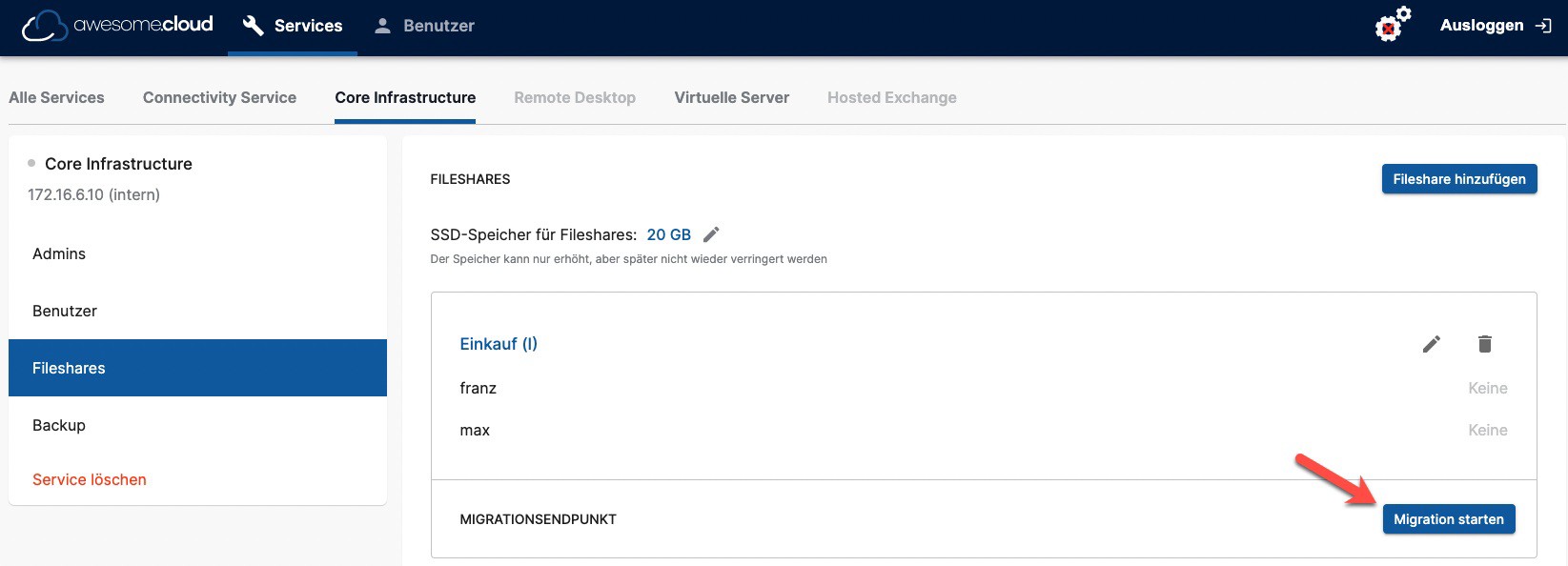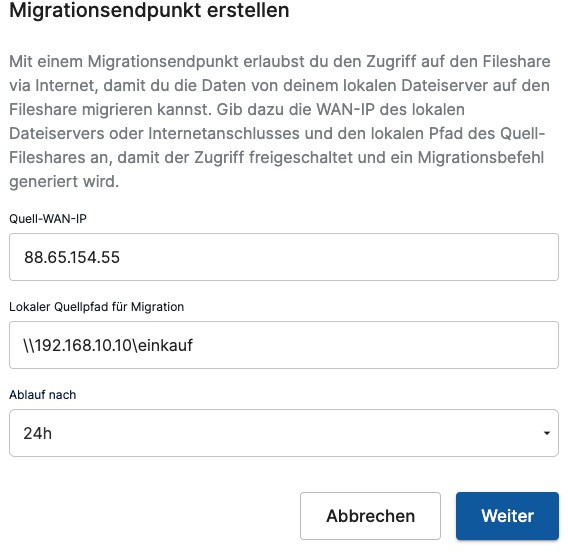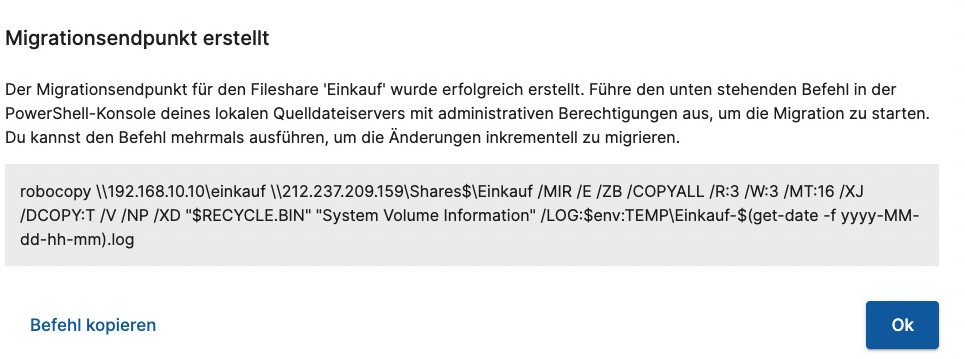awesome.cloud bietet Ihnen die Möglichkeit, Ihren bestehenden Fileserver mit wenigen Klicks zu migrieren.
Wechseln Sie dazu in den Tab "Core Infrastructure" im Bereich Fileshares und wählen Sie "Migration starten":
Geben Sie nun Ihre WAN IP Adresse an (Öffnen Sie einen Browser auf Ihrem bestehenden Fileserver und öffnen Sie die Webseite https://ifconfig.me, dort wird Ihre IP Adresse angezeigt). Geben Sie zudem den Quellpfad für die Migration an, z.B. \192.168.10.10\einkauf.
Unter "Ablauf nach" geben Sie an, wie lange das System die Ports auf der Firewall geöffnet lassen soll:
Klicken Sie anschliessend auf "Weiter".
Sie erhalten vom System nun einen robocopy Befehl, welche Sie auf Ihrem bestehenden Fileserver ausführen können:
Öffnen Sie dazu eine PowerShell auf Ihrem Source Server (Als Administrator ausführen) und kopieren Sie den Befehl in dieses Powershell Fenster.
Das System kopiert nun die Daten von Ihrem bestehenden Server auf Ihren awesome.cloud Server.